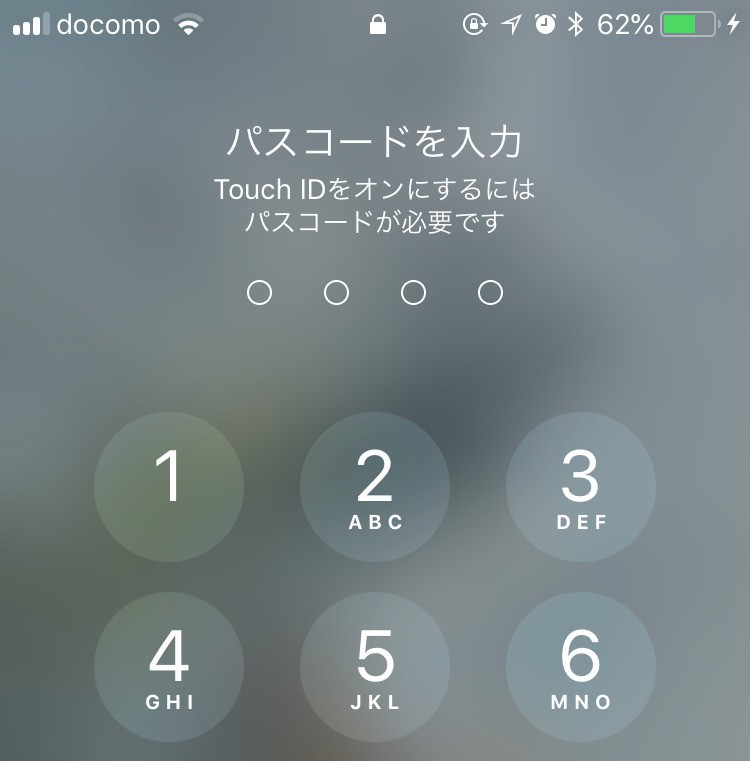
Touch IDを搭載しているiPhoneでは、電源ボタンとホームボタンを同時におすことでスクリーンショットを撮影することができます(iPhone Xでは電源ボタンとボリューム上ボタンの同時押しです)。
通常この方法で問題なくスクリーンショットを撮影することができますが、ロック画面のスクリーンショットを撮影したい場合、Touch IDによるロック解除機能が先に動作してしまい、上手くいかない場合もあります。
今回はロック画面を含め、iPhoneでスクリーンショットを簡単・確実に撮影する方法を説明します。
ロック画面を撮影する場合電源ボタンを先に押す
まずは簡単な方法から。
Touch IDを搭載したiPhoneでは先ほど述べた通り、電源ボタンとホームボタンを同時におすことでスクリーンショットを撮影することができます。
実は同時にといっても完全に同じタイミングで押す必要はなく、電源ボタンを押してからホームボタンを押してもスクリーンショットを撮影することができるのです。
この方法で撮影すれば、Touch IDによるロック解除が動作せず、ロック画面のスクリーンショットも問題無く撮影することができます。
AssistiveTouchを利用する
iOSでは画面をタッチすることが困難な方や支援アクセサリが必要な方のために「AssistiveTouch」と呼ばれる機能が搭載されています。この機能を利用すればディスプレイのタッチ操作だけでスクリーンショットを撮影することも可能です。
AssistiveTouchを利用する手順は以下の通りです。
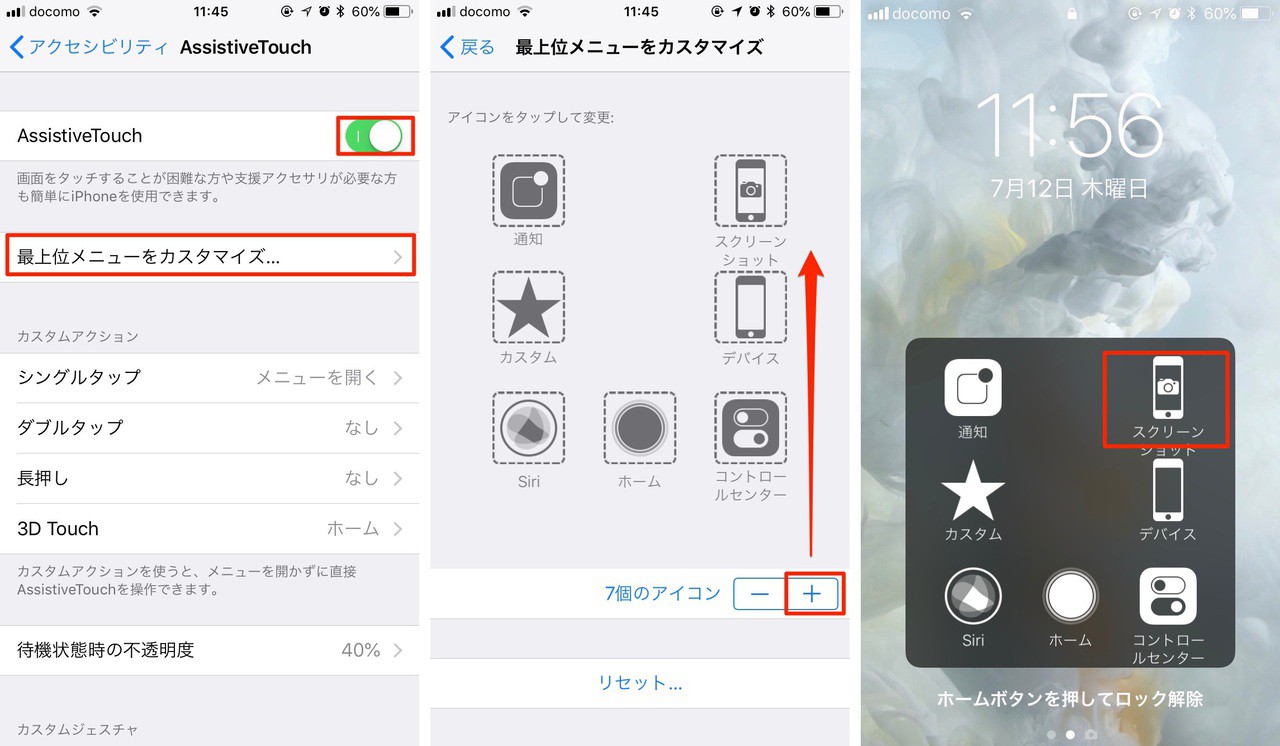
「設定 > 一般 > アクセシビリティ」と進み「AssistiveTouch」をオンに変更します(この時点で画面上にAssistiveTouchのアイコンが表示されます)。「最上位メニューをカスタマイズ」を選択して、+ボタンをクリックし「スクリーンショット」を追加します。
画面上に表示されたAssistiveTouchのアイコンをタップし、表示されたメニューの中からスクリーンショットをタップすれば、ロック画面を含めどのような画面でも、スクリーンショットの撮影が簡単に実行できます。
まとめ
ロック画面のスクリーンショットを撮影する場合、Touch ID搭載機種では電源ボタンを早めに押してからホームボタンを押すことで、ロック画面の解除を防ぐことができます。それ以外にAssistiveTouchを利用する方法も使えます。








